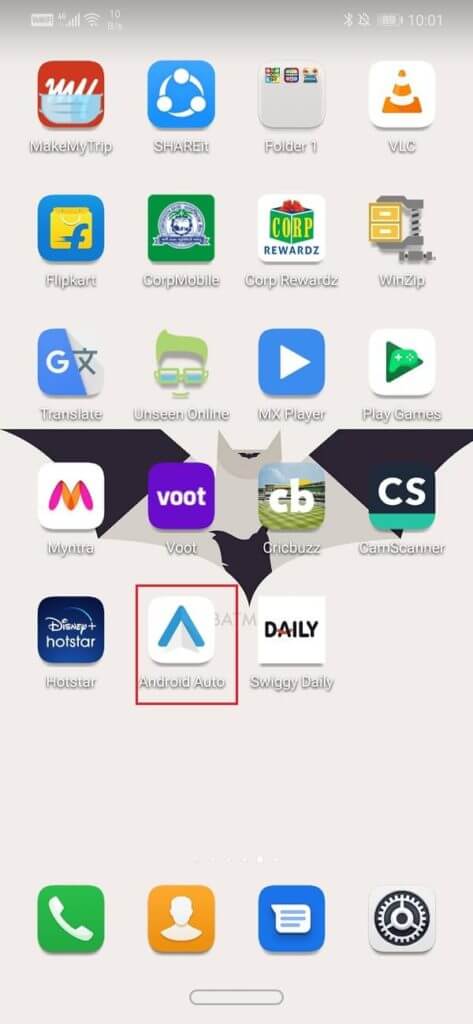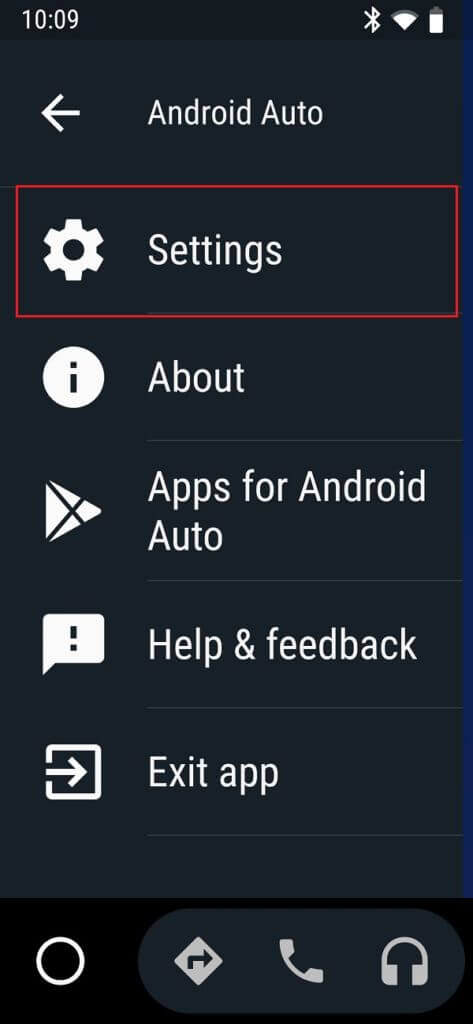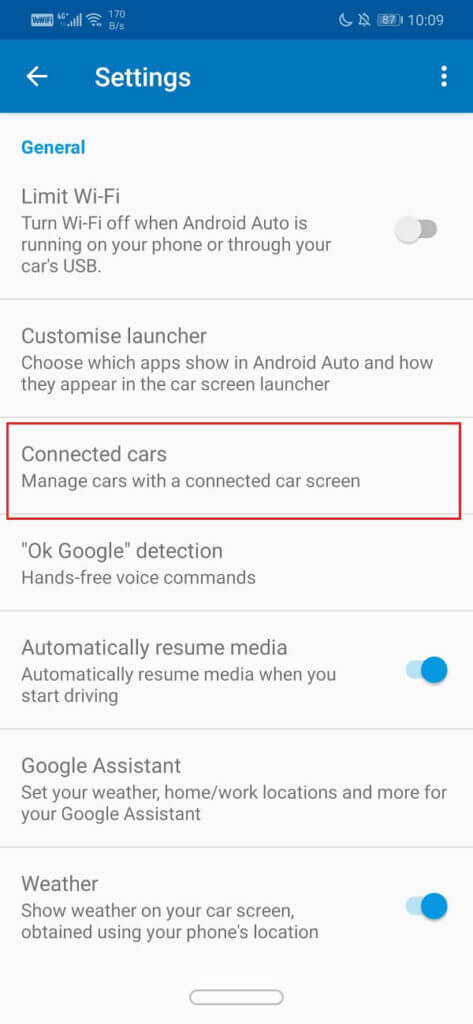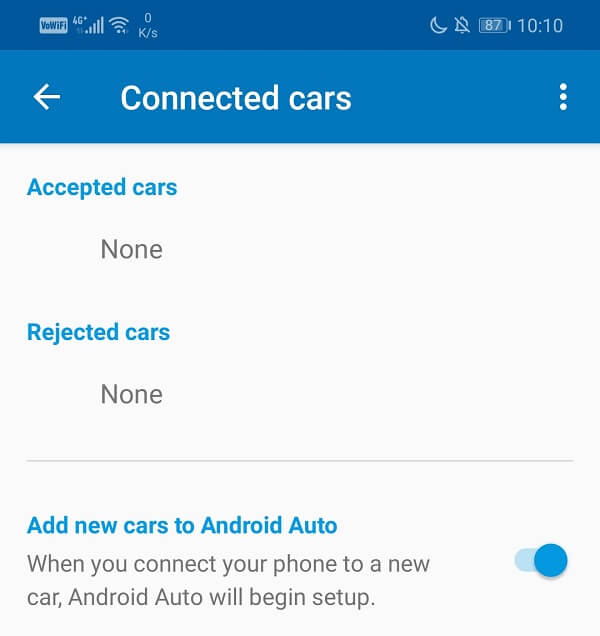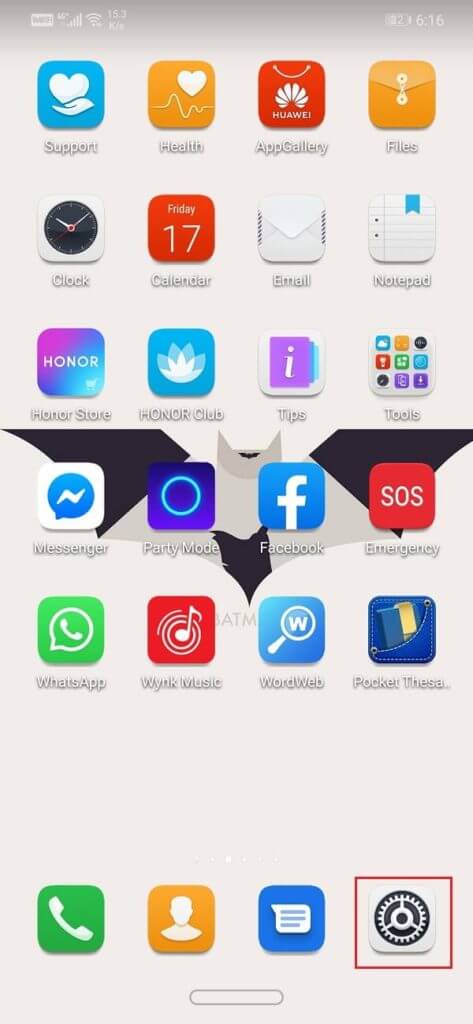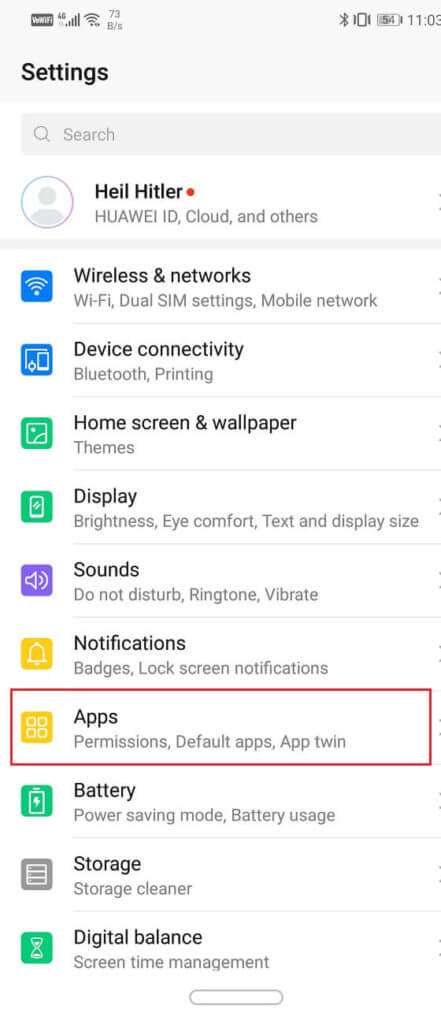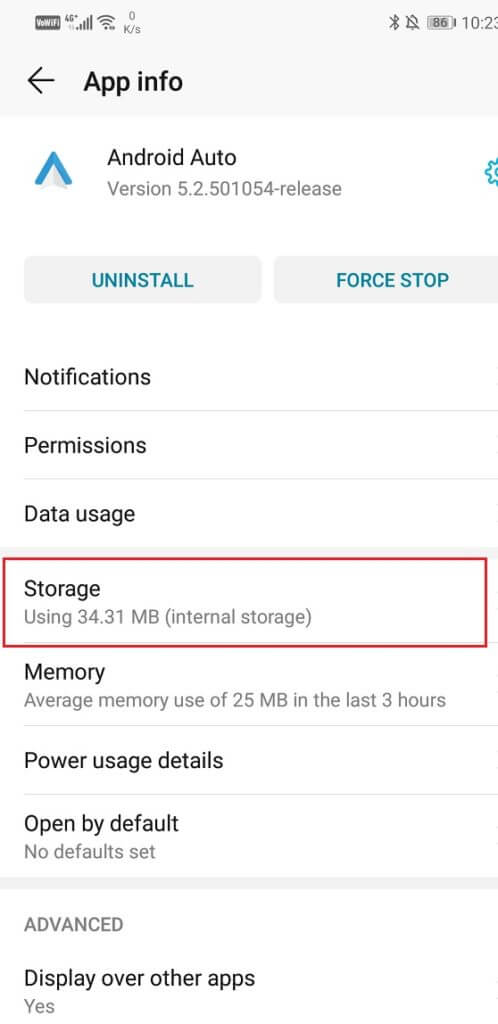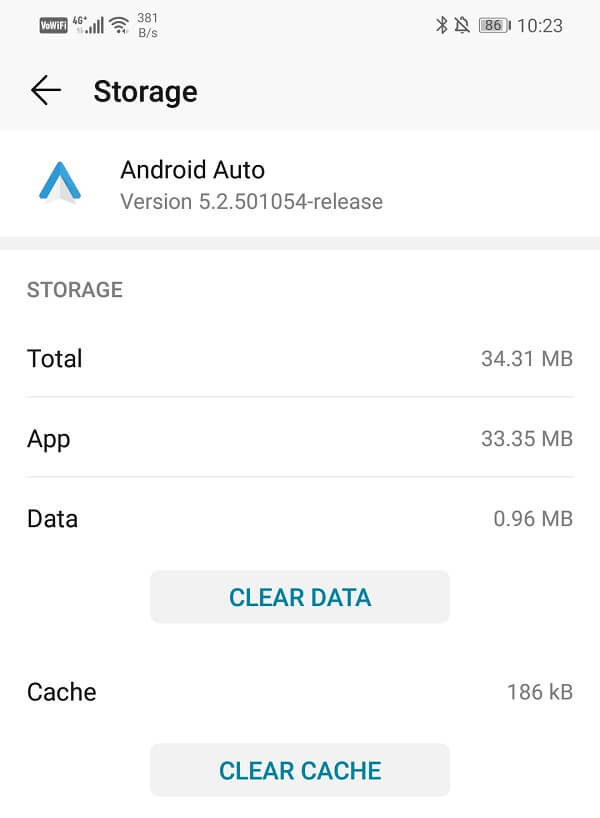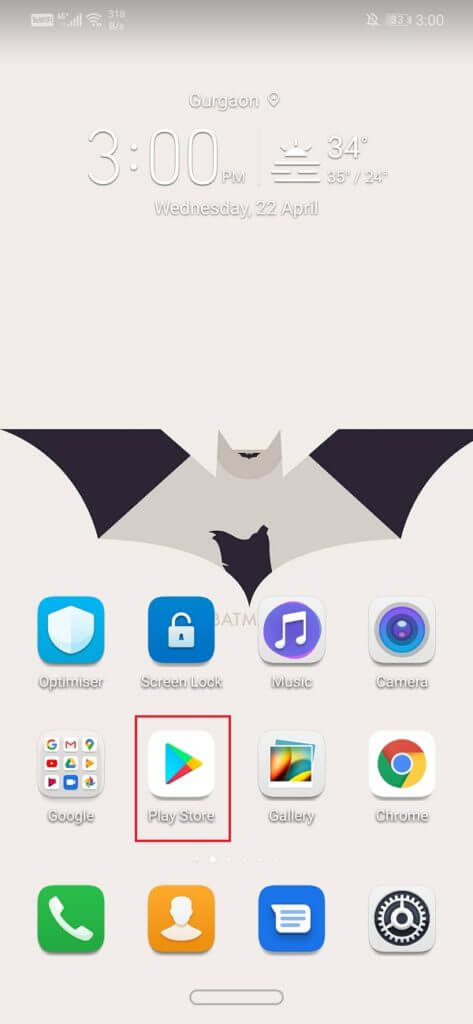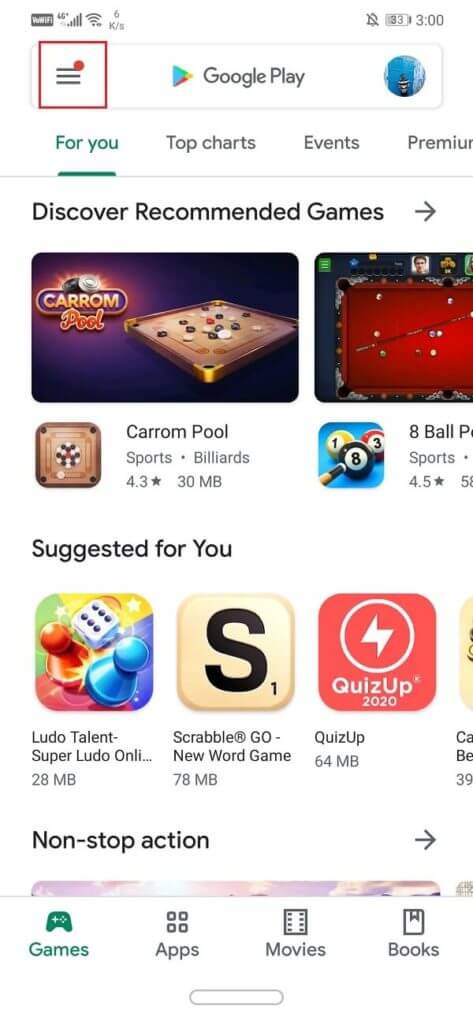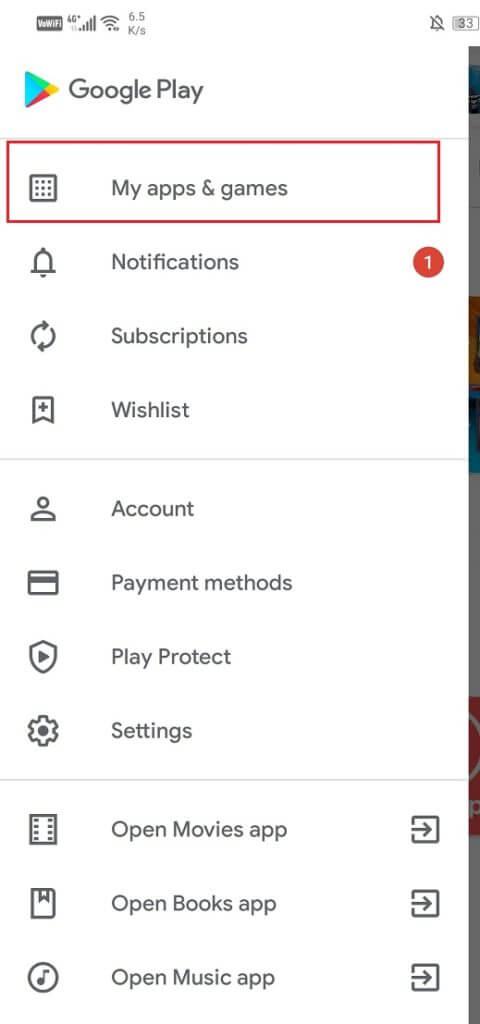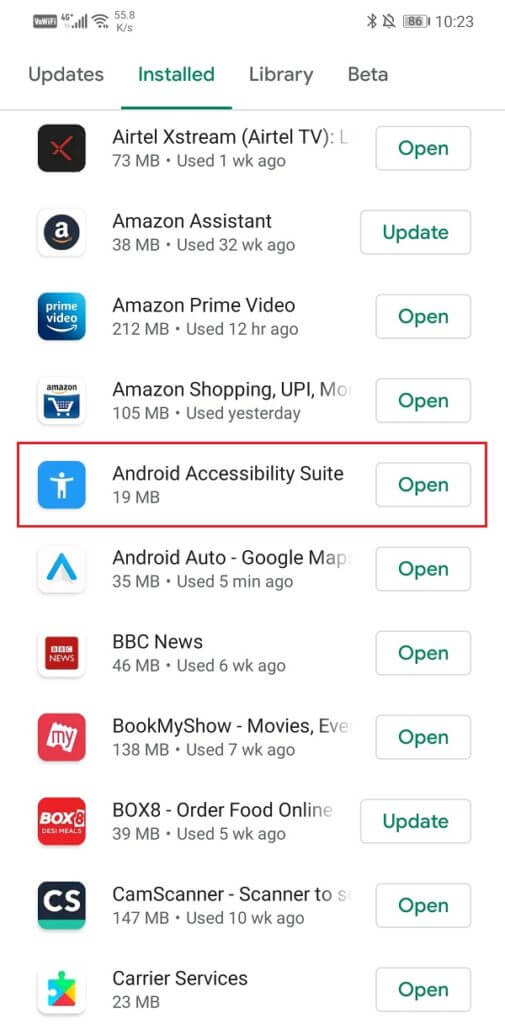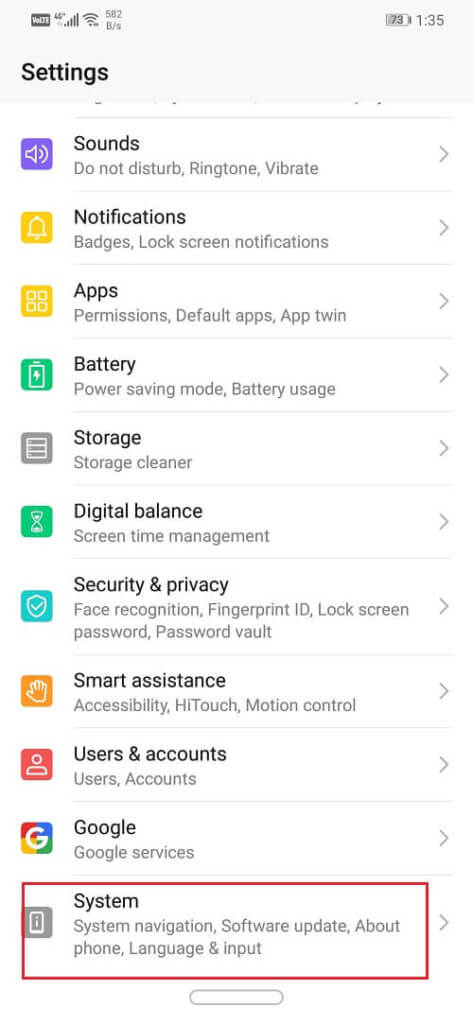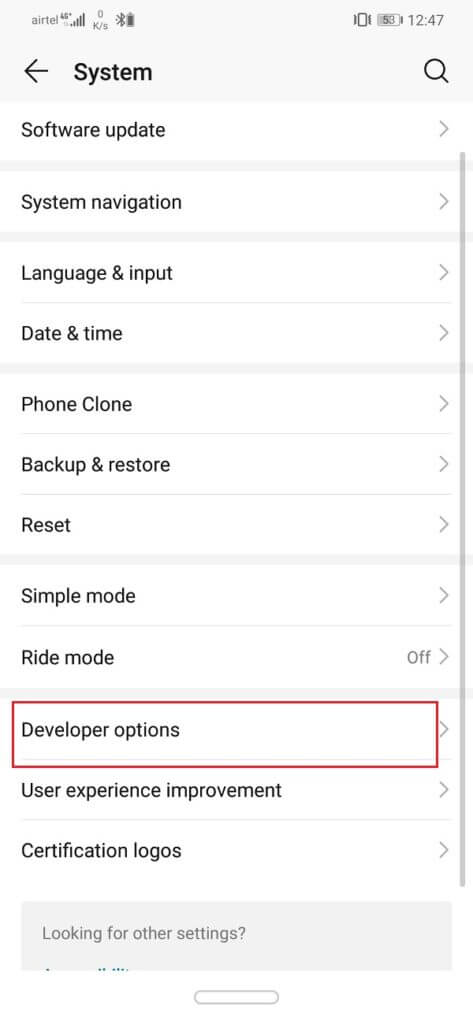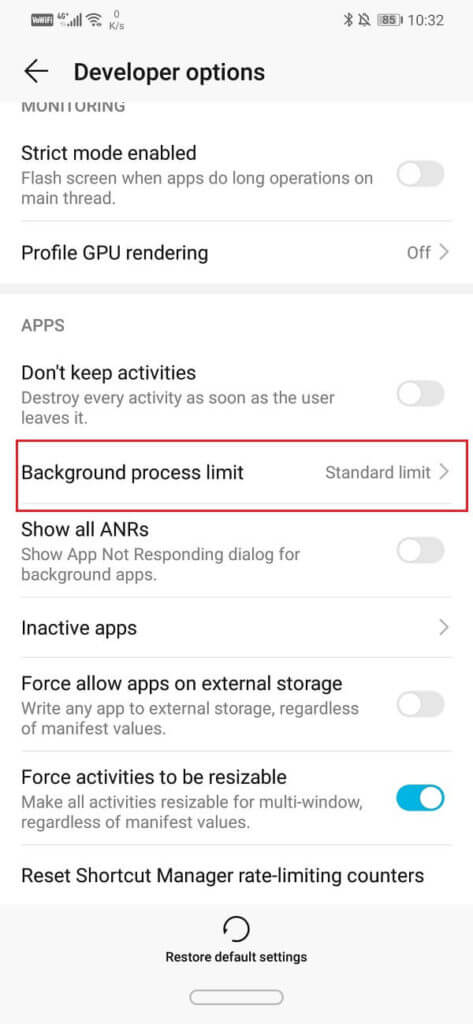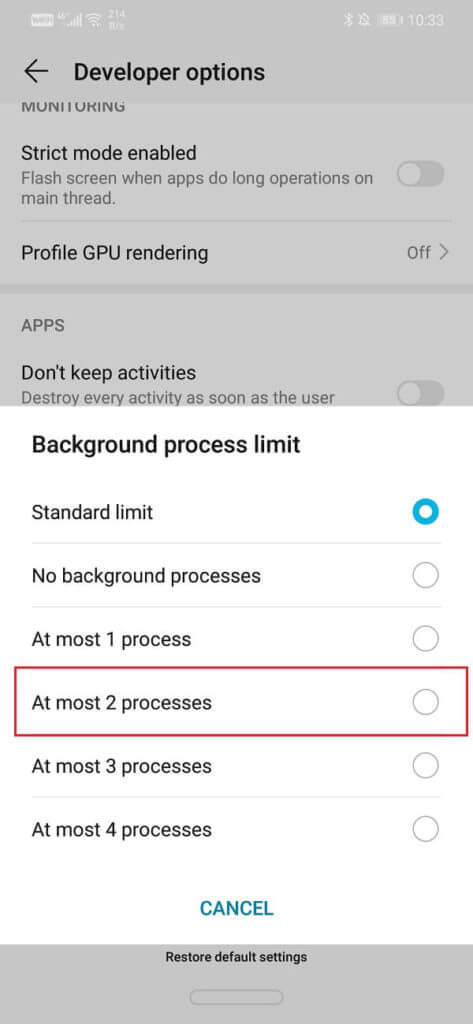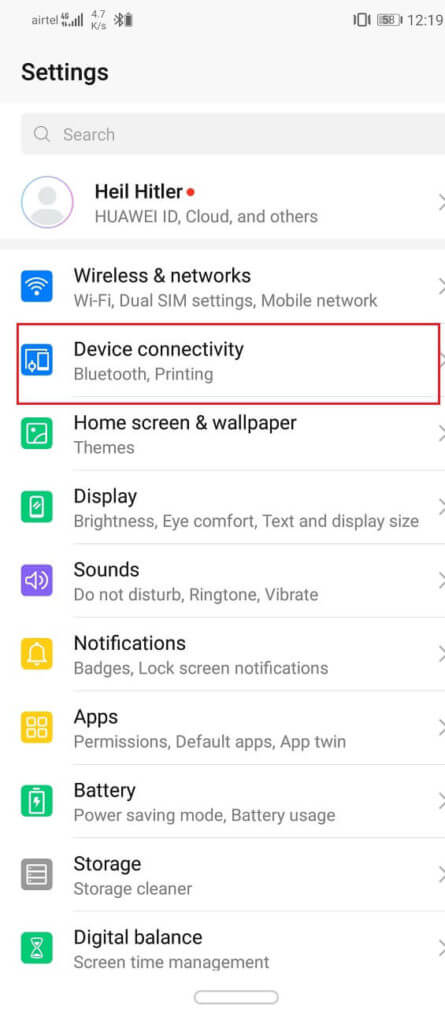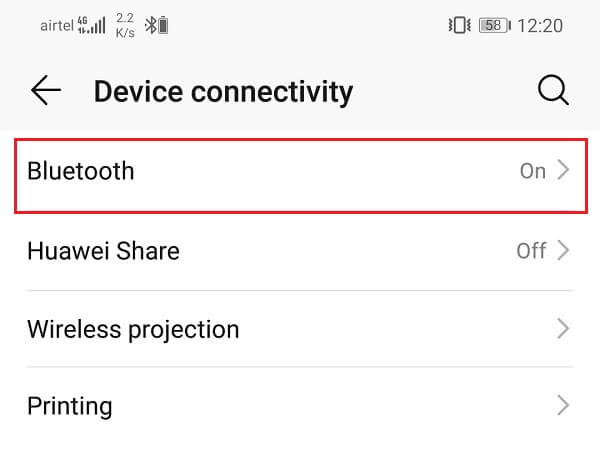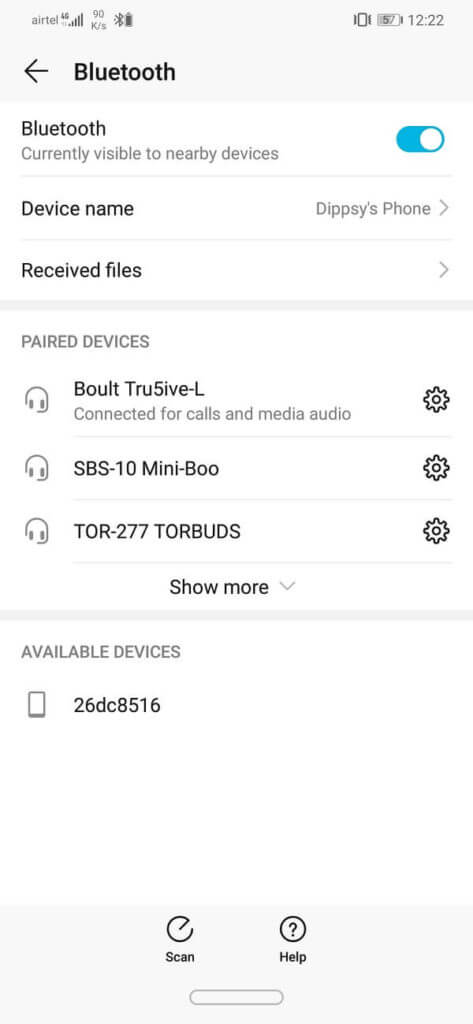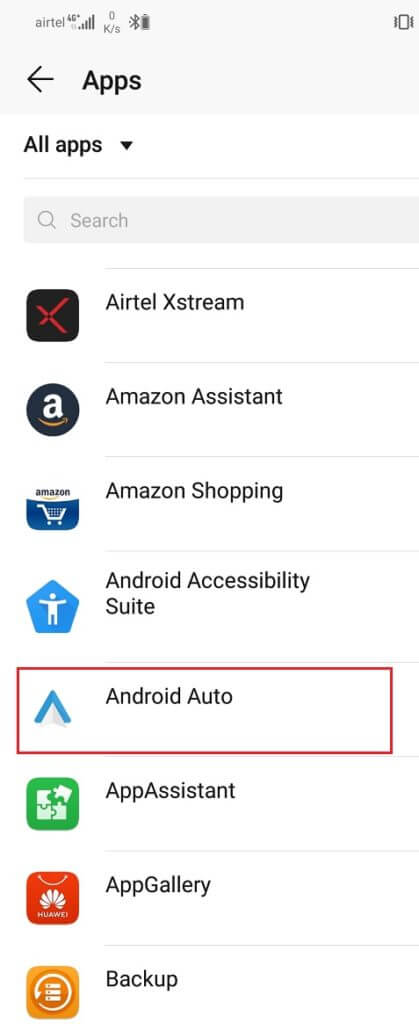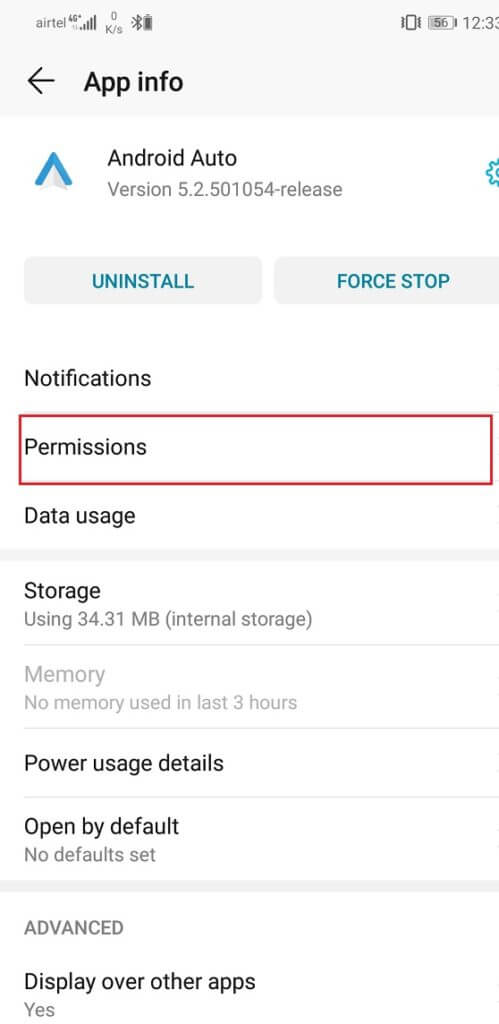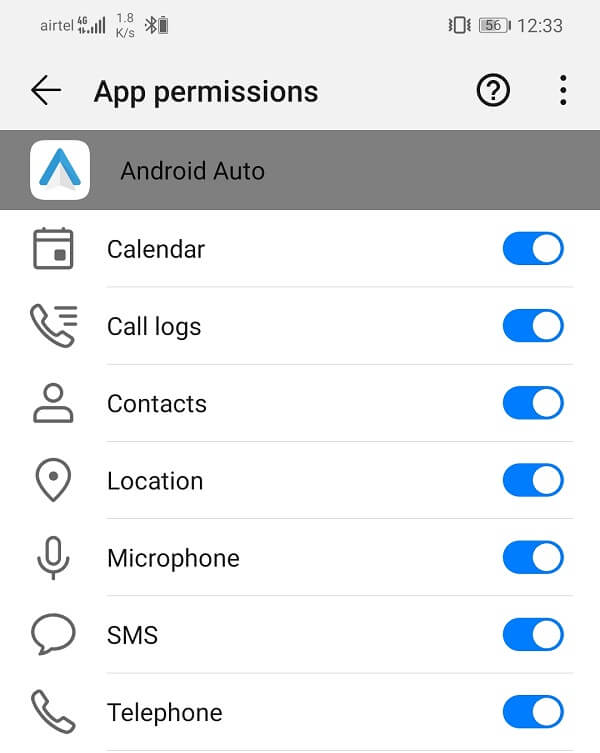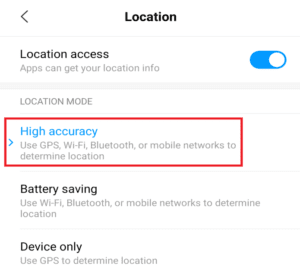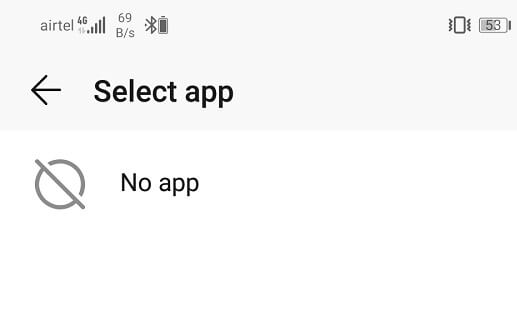إصلاح مشاكل الأعطال والاتصال في Android Auto
ما هو Android Auto؟ Android Auto هو حل ذكي للمعلومات والترفيه لسيارتك. إنها طريقة غير مكلفة لتحويل سيارتك العادية إلى سيارة ذكية. يدمج Android Auto أفضل ميزات نظام المعلومات والترفيه العالمي المستوى المثبت في السيارات الحديثة المتطورة في تطبيق بسيط. يوفر لك واجهة لاستخدام الميزات الأساسية لجهاز Android الخاص بك أثناء القيادة. بمساعدة هذا التطبيق ، يمكنك الاطمئنان حول التنقل والترفيه على الطريق وإجراء المكالمات الهاتفية وتلقيها وحتى التعامل مع الرسائل النصية. يمكن لـ Android Auto القيام بمفرده بعمل نظام GPS ونظام ستيريو / موسيقى ، والتأكد أيضًا من تجنب خطر الرد على المكالمات على هاتفك المحمول. كل ما عليك فعله هو توصيل هاتفك المحمول بشاشة السيارة باستخدام كابل USB وتشغيل Android Auto وأنت على ما يرام.
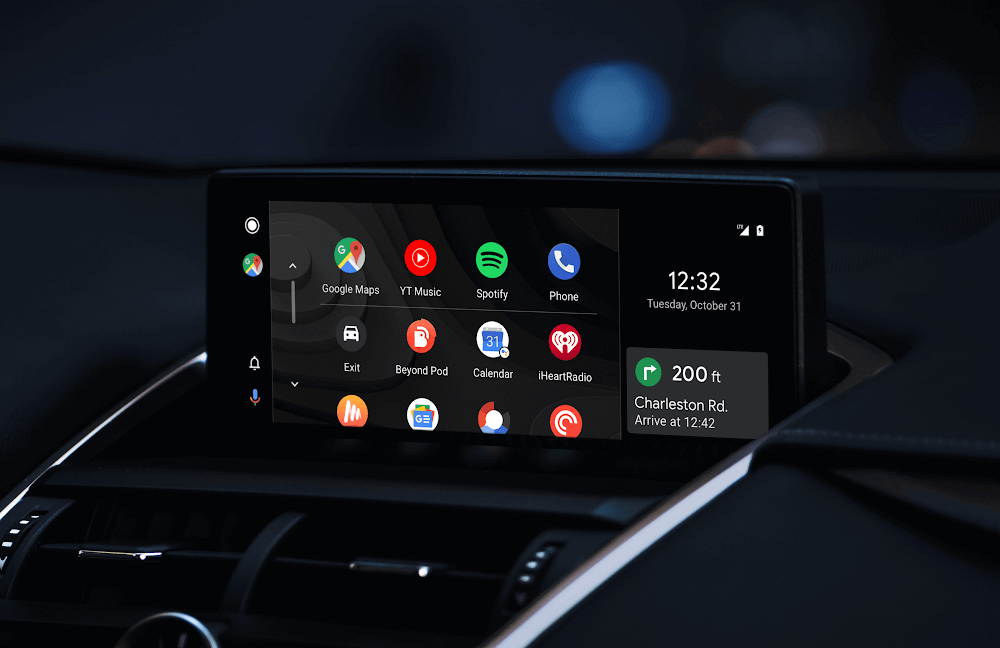
إصلاح مشاكل الأعطال والاتصال في Android Auto
ما هي ميزات Android Auto المختلفة؟
كما ذكرنا سابقًا ، يهدف Android Auto إلى استبدال نظام المعلومات والترفيه الذي تم تثبيته من قبل الشركة المصنعة لسيارتك. من أجل القضاء على الاختلافات بين طرازات السيارات والعلامات التجارية المختلفة ووضع معيار ، يجلب Android Auto أفضل ميزات Android للتأكد من أن لديك كل ما تحتاجه أثناء القيادة. نظرًا لأنه امتداد لجهاز Android ، يمكنك إدارة مكالماتك ورسائلك من لوحة التحكم نفسها وبالتالي القضاء على الحاجة إلى استخدام هاتفك أثناء القيادة.
فلنلقِ الآن نظرة فاحصة على ميزات Android Auto المتنوعة:
1. التشغيل عن طريق تشغيل التنقل
يستخدم Android Auto خرائط Google لتزويدك بالتنقل بدوره عن طريق التنقل. الآن ، إنها حقيقة مقبولة عالميًا أنه لا يوجد نظام ملاحة آخر دقيق مثل خرائط Google. إنه ذكي وفعال وسهل الفهم. يوفر Android Auto واجهة مخصصة مناسبة لسائقي السيارات. يوفر الدعم الصوتي لدوره من خلال نظام التنقل بدوره. يمكنك حفظ الوجهات التي تسافر بشكل متكرر ، مثل منزلك ومكتبك ، وهذا سوف يلغي الحاجة إلى كتابة العنوان في كل مرة. خرائط Google قادرة أيضًا على تحليل حركة المرور على مسارات مختلفة وتحسب وقت السفر لكل منها. ثم يقترح أقصر الطرق وأكثرها ملاءمة لوجهتك.
2. الترفيه
قد تكون رحلة طويلة للعمل وسط حركة المرور الكثيفة مرهقة. يفهم Android Auto هذا ، وبالتالي ، يوفر مجموعة واسعة من خيارات التطبيق لرعاية الترفيه. تمامًا مثل الهاتف الذكي العادي الذي يعمل بنظام Android ، يمكنك تنزيل تطبيقات متنوعة واستخدامها على Android Auto. ومع ذلك ، هناك قيود معينة ، مع مراعاة سلامتك. في الوقت الحالي ، يدعم بعض التطبيقات الأنيقة التي تتضمن تطبيقات شائعة مثل Spotify و Audible. تأكد من أن الترفيه لا يتداخل مع قيادتك.
3. التواصل
بمساعدة Android Auto ، يمكنك أيضًا حضور مكالماتك ورسائلك دون استخدام هاتفك. يأتي مع دعم Google Assistant الذي يتيح لك إجراء مكالمات بدون استخدام اليدين. لنفترض أن Ok Google أو Hey Google متبوعًا بالاتصال سارة وسيقوم Android Auto بإجراء المكالمة. ستتلقى أيضًا إشعارات حول النصوص ولديك خيار قراءتها من شاشة لوحة التحكم أو قراءتها بواسطة مساعد Google. كما يسمح لك بالرد على هذه الرسائل شفهيًا وسيقوم مساعد Google بكتابة النص لك وإرساله إلى الشخص المعني. كل هذه الميزات تقضي تمامًا على الحاجة إلى التلاعب بين استخدام هاتفك والقيادة ، مما يجعل القيادة أكثر أمانًا.
ما هي المشاكل في Android Auto؟
في نهاية المطاف ، يعد Android Auto مجرد تطبيق آخر ، وبالتالي ، يحتوي على أخطاء. لهذا السبب ، من الممكن أن يتعطل التطبيق أحيانًا أو يواجه مشكلات في الاتصال. نظرًا لأنك تعتمد على Android Auto لإرشادك ومساعدتك ، سيكون من غير المناسب حقًا أن يحدث خلل في التطبيق أثناء القيادة.
في الأشهر القليلة الماضية ، أبلغ الكثير من مستخدمي Android أن Android Auto يستمر في التعطل ولا يعمل بشكل صحيح. يبدو أن هناك مشكلة في الاتصال بالإنترنت. في كل مرة تُدخل فيها أمرًا ، يعرض Android Auto رسالة تفيد بأنه ليس لديك اتصال إنترنت قوي بما يكفي لتنفيذ الأمر. قد تواجه هذا الخطأ حتى إذا كان لديك اتصال إنترنت مستقر. هناك العديد من الأسباب المحتملة التي قد تؤدي إلى حدوث هذا الخطأ. بينما تعمل Google على نهايتها للعثور على إصلاح للأخطاء ، إليك بعض الأشياء التي يمكنك تجربتها لحل المشكلة.
إصلاح مشكلات الأعطال والاتصال في Android Auto
لا تقتصر مشاكل Android Auto على نوع معين. واجه مستخدمون مختلفون مشاكل مختلفة. في بعض الحالات ، لم يكن التطبيق قادرًا على تنفيذ بعض الأوامر بينما ظل التطبيق يتعطل في حالات أخرى. من الممكن أيضًا أن تكمن المشكلة في بعض الوظائف المحددة لـ Android Auto ، مثل خرائط Google التي لا تعمل بشكل صحيح أو تشغيل ملف صوتي بدون صوت. من أجل إيجاد حل مناسب لهذه المشاكل ، تحتاج إلى التعامل معها واحدة تلو الأخرى.
1. مشكلة التوافق
الآن ، إذا كنت غير قادر على فتح Android Auto على الإطلاق أو الأسوأ ، فلن تتمكن من العثور عليه في متجر Play ، فمن المحتمل أن يكون التطبيق غير متاح في منطقتك أو غير متوافق مع جهازك. على الرغم من كون Android أحد أنظمة التشغيل الأكثر استخدامًا للهواتف المحمولة والأجهزة اللوحية ، فإن Android Auto غير مدعوم في الكثير من البلدان. من الممكن أيضًا أن جهاز Android الذي تستخدمه قديم ويعمل على إصدار أقدم من Android غير متوافق مع Android Auto.
بصرف النظر عن ذلك ، تحتاج إلى التأكد من أن سيارتك قادرة على دعم Android Auto. لسوء الحظ ، ليست جميع السيارات متوافقة مع Android Auto. نظرًا لأن Android Auto يتصل بشاشة السيارة عبر كابل USB ، فمن المهم أيضًا أن يكون نوع الكابل ونوعيته على قدر المهمة. للتأكد من توصيل سيارتك بـ Android Auto ، اتبع الخطوات الواردة أدناه:
1. افتح Android Auto على جهازك.
2. الآن ، انقر على أيقونة الهامبرغر في أعلى الجانب الأيسر من الشاشة.
3. انقر على خيار الإعدادات.
4. الآن ، حدد خيار “السيارات المتصلة“.
5. عند توصيل جهازك بسيارتك ، ستتمكن من رؤية اسم سيارتك تحت السيارات المقبولة. إذا لم تتمكن من العثور على سيارتك ، فهذا يعني أنها غير متوافقة مع Android Auto.
2. يحافظ Android Auto على التعطل
إذا كنت قادرًا على توصيل سيارتك بجهازك بنجاح ولكن Android Auto يستمر في التعطل ، فهناك طرق متعددة يمكنك من خلالها التعامل مع المشكلة. دعونا نلقي نظرة على هذه الحلول.
الطريقة الأولى: مسح ذاكرة التخزين المؤقت والبيانات للتطبيق
تمامًا مثل أي تطبيق آخر ، يحفظ Android Auto أيضًا بعض البيانات في شكل ملفات ذاكرة التخزين المؤقت. إذا استمر Android Auto في التعطل ، فقد يكون ذلك بسبب تلف ملفات ذاكرة التخزين المؤقت المتبقية. لإصلاح هذه المشكلة ، يمكنك دائمًا محاولة مسح ذاكرة التخزين المؤقت وبيانات التطبيق. اتبع هذه الخطوات لمسح ذاكرة التخزين المؤقت وملفات البيانات لـ Android Auto.
1. انتقل إلى إعدادات هاتفك.
2. اضغط على خيار التطبيقات.
3. الآن ، حدد Android Auto من قائمة التطبيقات.
4. الآن ، انقر فوق خيار التخزين.
5. سترى الآن خيارات مسح البيانات ومسح ذاكرة التخزين المؤقت. اضغط على الأزرار المعنية وسيتم حذف الملفات المذكورة.
6. الآن ، اخرج من الإعدادات وحاول استخدام Android Auto مرة أخرى ومعرفة ما إذا كنت قادرًا على إصلاح مشكلة تعطل Android Auto.
الطريقة 2: تحديث Android Auto
الشيء التالي الذي يمكنك فعله هو تحديث تطبيقك. بغض النظر عن أي نوع من المشاكل التي تواجهها ، يمكن أن يؤدي تحديثها من متجر Play إلى حلها. غالبًا ما يحل تحديث التطبيق البسيط المشكلة حيث قد يأتي التحديث مع إصلاحات الأخطاء لحل المشكلة.
1. انتقل إلى متجر Play.
2. في أعلى الجانب الأيسر ، ستجد ثلاثة خطوط أفقية. انقر عليها.
3. الآن ، انقر على خيار “تطبيقاتي وألعابي“.
4. ابحث عن Android Auto وتحقق مما إذا كانت هناك أي تحديثات معلقة.
5. إذا كانت الإجابة بنعم ، انقر فوق زر التحديث.
6. بمجرد تحديث التطبيق ، حاول استخدامه مرة أخرى وتحقق مما إذا كان يعمل بشكل صحيح أم لا.
الطريقة الثالثة: الحد من عمليات الخلفية
قد يكون السبب الآخر وراء تعطل التطبيق المستمر هو عدم توفر الذاكرة التي تستهلكها عمليات الخلفية. يمكنك محاولة الحد من عمليات الخلفية عن طريق خيارات المطورين. لتمكين خيارات المطورين ، تحتاج إلى الانتقال إلى قسم “حول الهاتف” والنقر 6-7 مرات على رقم البنية. بمجرد القيام بذلك ، اتبع الخطوات الواردة أدناه للحد من عمليات الخلفية.
1. افتح الإعدادات على هاتفك.
2. الآن ، انقر فوق علامة التبويب النظام.
3. هنا ، انقر فوق خيارات المطور.
4. الآن ، قم بالتمرير لأسفل إلى قسم التطبيقات وحدد خيار حد معالجة الخلفية.
5. انقر على “خيار عمليتين على الأكثر“.
قد يتسبب هذا في إبطاء بعض التطبيقات. ولكن إذا بدأ الهاتف في التأخر عن الحد المسموح به ، فقد ترغب في العودة إلى الحد القياسي عندما لا تستخدم Android Auto.
3. مشاكل الاتصال
يجب أن يكون هاتفك المحمول متصلاً بشاشة السيارة لتشغيل Android Auto. يمكن أن يكون هذا الاتصال إما عن طريق كبل USB أو Bluetooth إذا كانت سيارتك مجهزة باتصال لاسلكي. للتحقق من الاتصال المناسب ، تحتاج إلى التأكد من أن الكبل غير تالف. على مدار الوقت ، يتعرض كابل الشحن أو كابل USB للكثير من البلى والتلف ، جسديًا وكهربائيًا. من الممكن أن يكون الكبل تالفًا بطريقة أو بأخرى ولا ينقل طاقة كافية. أسهل طريقة للتحقق من ذلك باستخدام كبل بديل.
ومع ذلك ، إذا كان وضع الاتصال المفضل لديك هو Bluetooth ، فأنت بحاجة إلى نسيان الجهاز ثم إعادة الاتصال. قد يكون Android Auto معطلاً بسبب تلف جهاز Bluetooth أو إقران جهاز مخترق. أفضل شيء تفعله في هذه الحالة هو إقران الجهاز مرة أخرى. اتبع الخطوات الواردة أدناه لتتعلم كيف:
1. افتح الإعدادات على جهازك.
2. الآن ، اضغط على خيار اتصال الجهاز.
3. هنا ، انقر فوق علامة التبويب Bluetooth.
4. من قائمة الأجهزة المقترنة ، ابحث عن ملف تعريف Bluetooth لسيارتك واضغط على أيقونة الإعدادات بجوار اسمها.
5. الآن ، انقر فوق الزر إلغاء الاقتران Unpair.
6. بمجرد إزالة الجهاز ، أعد وضع الإقران.
7. الآن ، افتح إعدادات Bluetooth على هاتفك وأعد الاقتران بالجهاز.
4. مشكلة في أذونات التطبيق
سبب آخر وراء تعطل Android Auto هو أنه لا يمتلك جميع الأذونات للعمل بشكل صحيح. نظرًا لأن التطبيق مسؤول عن التنقل وكذلك إجراء المكالمات أو الرسائل النصية واستلامها ، فإنه يحتاج إلى منح أذونات معينة حتى يعمل بشكل صحيح. يحتاج Android Auto إلى الوصول إلى جهات الاتصال الخاصة بك ، والهاتف ، والموقع ، والرسائل القصيرة ، والميكروفون ، وكذلك الإذن لإرسال الإشعارات. اتبع الخطوات الموضحة أدناه للتأكد من حصول Android Auto على جميع الأذونات المطلوبة.
1. افتح الإعدادات على هاتفك.
2. انقر فوق علامة التبويب التطبيقات.
3. الآن ، ابحث عن Android Auto من قائمة التطبيقات المثبتة واضغط عليها.
4. انقر هنا على خيار الأذونات.
5. الآن ، تأكد من أنك قمت بالتبديل على المفتاح لجميع طلبات الوصول إلى الإذن اللازمة.
بمجرد الانتهاء ، تحقق مما إذا كنت قادرًا على إصلاح مشكلة تعطل Android Auto.
5. مشكلة مع نظام تحديد المواقع
تتمثل الوظيفة الأساسية لـ Android Auto في إرشادك أثناء القيادة وتزويدك بالتنقل بدوره عن طريق التنقل. إنه مصدر قلق كبير إذا كان نظام GPS لا يعمل أثناء القيادة. لمنع حدوث شيء من هذا القبيل ، هناك أمران يمكنك القيام بهما إلى جانب تحديث خرائط Google وخدمات Google Play.
الطريقة 1: تعيين الدقة إلى عالي
1. افتح الإعدادات على هاتفك.
2. انقر على خيار الموقع.
3. هنا ، حدد خيار الوضع واضغط على خيار تمكين الدقة العالية.
الطريقة 2: تعطيل المواقع الوهمية
1. انتقل إلى الإعدادات على هاتفك.
2. انقر فوق علامة التبويب النظام.
3. الآن. اضغط على خيارات المطور.
4. قم بالتمرير لأسفل إلى قسم التصحيح وانقر على تطبيق تحديد موقع وهمية.
5. هنا ، حدد الخيار لا يوجد تطبيق.
وبذلك نصل إلى نهاية قائمة المشاكل وحلولها. إذا كنت لا تزال غير قادر على إصلاح مشكلة تعطل Android Auto ، فأنت ، للأسف ، تحتاج فقط إلى الانتظار لبعض الوقت حتى تأتي Google بإصلاح الأخطاء. انتظر التحديث التالي الذي سيشتمل بالتأكيد على تصحيح لهذه المشكلة. لقد أقرت Google بالفعل بالشكاوى ، ونحن واثقون من أنه سيتم إصدار تحديث جديد قريبًا وسيتم حل المشكلة.